随着科技的不断发展,手机已经成为我们生活中不可或缺的一部分,苹果手机作为其中的佼佼者,其基带视频的插入与同步也成为了用户们关注的焦点。对于想要插入苹果手机基带视频的用户来说,他们可以通过简单的操作将视频同步到iPhone设备中。这个过程不仅简单易行,而且可以让用户随时随地观看自己喜爱的视频内容,提升了手机的使用体验和娱乐性。随着技术的进步,插入基带视频和同步到iPhone将变得更加便捷和智能化,为用户带来更多的便利和乐趣。
怎么把视频同步到iPhone
具体方法:
1.安装iTunes。手机连接到电脑,自动安装驱动完成后。在手机上点击“信任”,这样手机就和电脑完成了连接。
2.点击文件->将文件添加到资料库->选择想要导入的视频,点击添加。
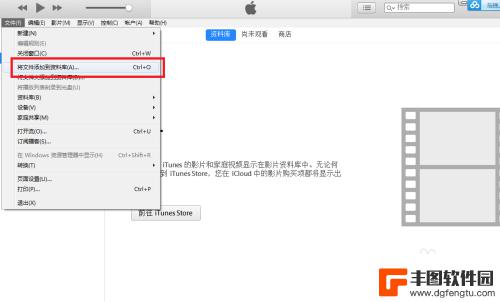
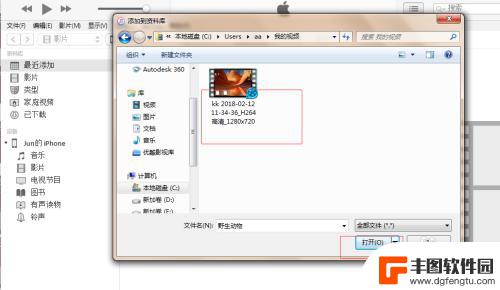
3.点击影片,在下面的“家庭视频”中可以看到自己添加的视频。
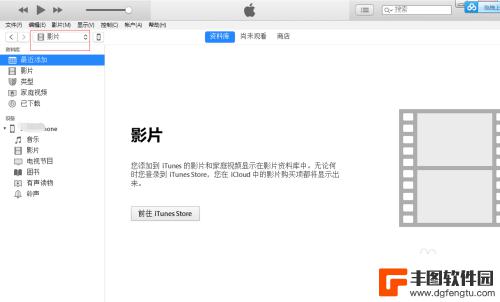
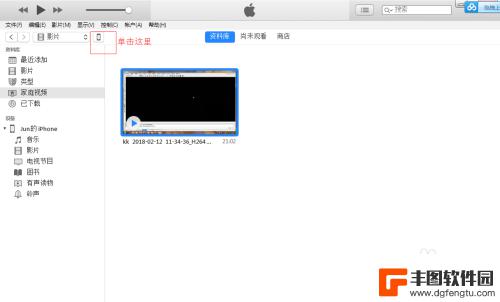
4.单击手机符号的,如图。选择影片,可以看到我们导入的影片了。勾选影片和同步影片,点击同步。就完成了传视频。
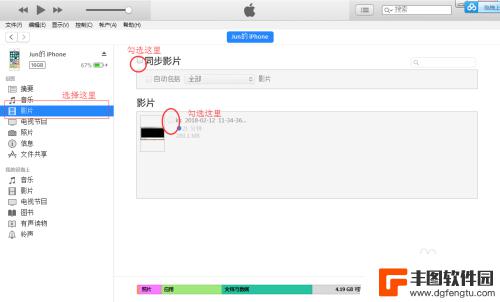
5.还有一种方法,也是利用iTunes导入。单击第四步的手机符号。单击“文件共享”,可以看到右边应用的共享文件夹。直接点击“添加文件”,就可以添加到相应的播放软件里面。不过这种方法导入的是软件下面的共享文件夹,不在相册里面。而且需要下载视频播放软件。

6.下面介绍简单的方法;1、通过电脑QQ传送到手机qq。手机直接接收,保存就是了。


7.下面介绍简单的方法;2、通过电脑版微信,文件助手传送到手机,直接保存即可。

以上就是如何插入苹果手机基带视频的全部内容,如果你也遇到同样的情况,请参照我的方法来处理,希望对大家有所帮助。
相关教程
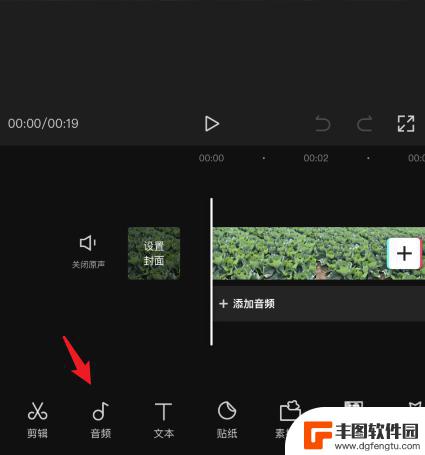
iphone怎么将视频转换成音频 苹果手机上的视频怎么转成音频
iphone怎么将视频转换成音频,在现代科技高速发展的时代,iPhone作为一款备受追捧的智能手机,拥有众多令人惊叹的功能,其中,将视频转换成音频是许多用户常常遇到的问题。幸运...
2023-11-18 17:48:24
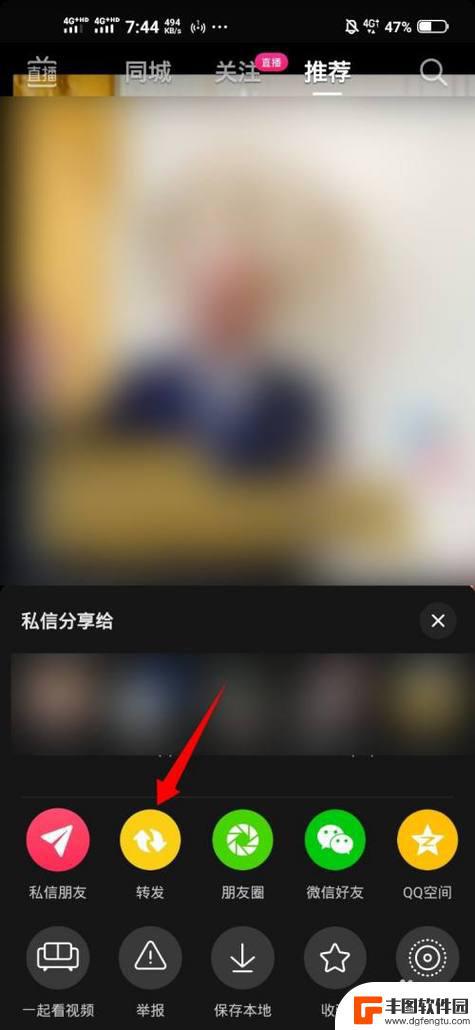
怎么把抖音视频推荐给朋友(怎么把抖音视频推荐给朋友看)
大家好,今天本篇文章就来给大家分享怎么把抖音视频推荐给朋友,以及怎么把抖音视频推荐给朋友看对应的知识和见解,希望对各位有所帮助,不要忘了收藏本站喔。1抖音怎么推荐视频让朋友看见?如...
2023-09-24 08:43:21
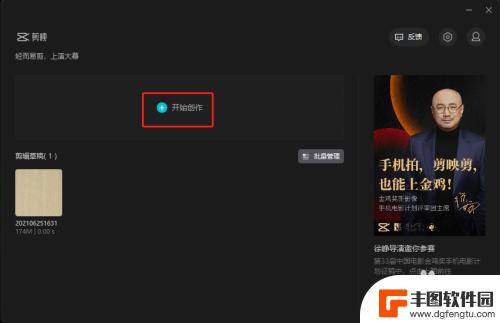
怎样把剪映的视频保存到电脑 剪映保存视频到自定义电脑路径的步骤
在如今的数字时代,视频剪辑已经成为一种流行的创作方式,而在使用剪映软件进行视频剪辑后,保存视频到电脑是非常重要的一步。为了方便管理和后续使用,许多人希望将剪映保存的视频保存到自...
2024-02-26 14:38:53
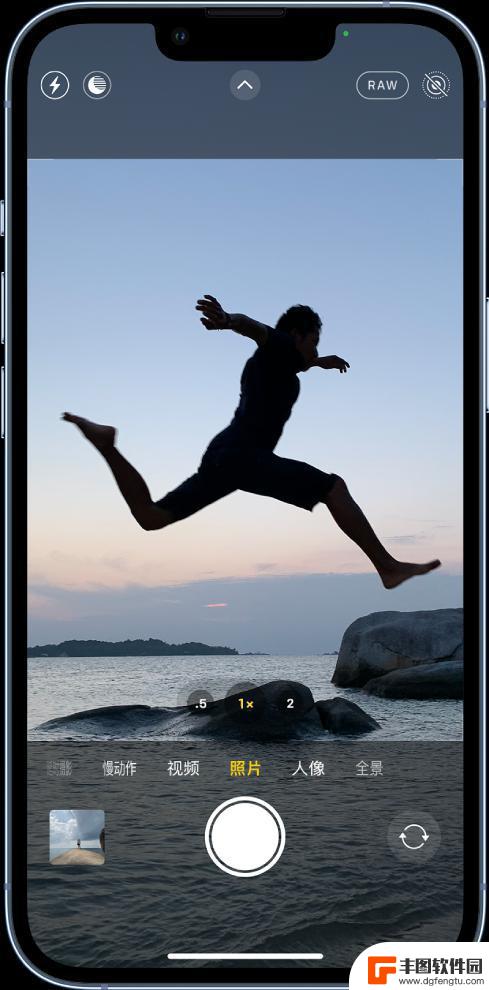
苹果手机创新视频怎么拍 iPhone 13 拍摄照片和视频的小窍门
苹果手机一直以来都备受瞩目,因其出色的拍照和视频功能而备受称赞,随着iPhone 13的发布,苹果再次带来了更多创新和技术进步,为用户提供更加优质的拍摄体验。苹果手机创新视频怎...
2024-08-25 13:37:59
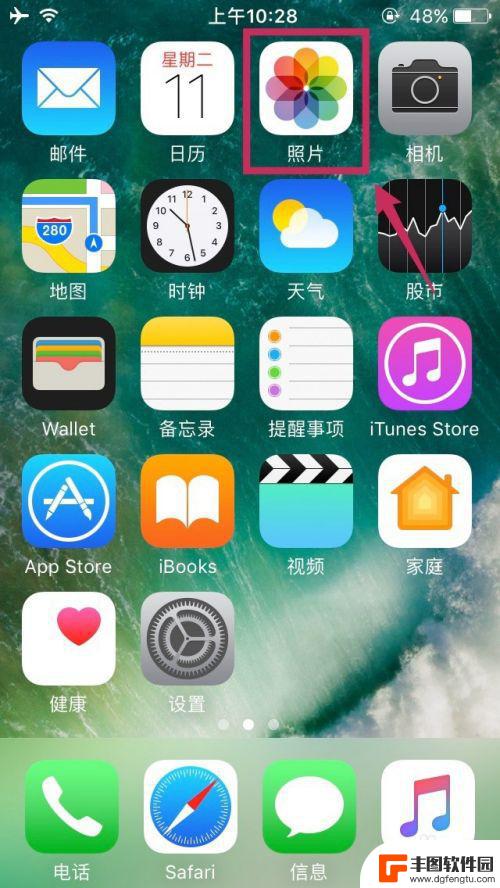
苹果手机和苹果手机怎么互传视频 iPhone之间传输视频的步骤
苹果手机作为一款备受欢迎的智能手机,其间传输视频的功能备受用户关注,iPhone之间传输视频可以通过多种方式实现,比如利用AirDrop功能、通过iMessage发送视频、使用...
2024-03-15 08:31:30
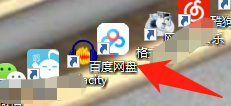
怎么把百度的视频下载到百度网盘 怎么把视频分享到百度网盘
在日常生活中,我们经常会遇到想要下载百度视频或将视频分享到百度网盘的需求,如何实现这两个操作呢?下载百度视频到百度网盘可以通过一些在线工具实现,而将视频分享到百度网盘则可以通过...
2024-05-15 11:20:51

苹果手机流量设置在哪里设置 苹果手机流量使用限制在哪调整
苹果手机作为目前市场上最受欢迎的智能手机品牌之一,其流量设置和使用限制也备受用户关注,在苹果手机上,我们可以通过设置中的蜂窝移动网络选项来调整流量使用限制,以便控制流量的使用情...
2025-02-18 17:30:20

手机如何扫描纸质表格文件 手机扫描纸质文件转电子版
现在随着科技的不断发展,手机不仅仅是通信工具,还是我们生活中必不可少的工具之一,而其中最方便的功能之一便是可以利用手机扫描纸质文件,将其转化为电子版。这种技术不仅可以方便我们的...
2025-02-18 16:27:09
小编精选
手机怎么把动态图片设置成壁纸 安卓手机动态壁纸设置方法
2025-02-18 15:25:32苹果手机老是横屏怎么办 苹果手机自动横屏怎么关闭
2025-02-18 13:19:17苹果12手机5g怎么变成4g了 怎么在苹果手机上将5G信号改为4G网络
2025-02-17 16:40:17手机上怎么设置打字提示音 iPhone苹果手机打字时怎么调节按键声音大小
2025-02-17 14:36:48vivo手机怎么微信开美颜 vivo手机微信视频美颜功能怎么开启
2025-02-17 12:30:17手机屏幕怎么变小 华为 华为手机小屏模式怎么设置
2025-02-17 11:37:32小米手机如何设置后盖打开 小米手机后盖打开方法
2025-02-17 08:21:08苹果手机默认输入法怎么设置 苹果手机默认输入法怎么调整
2025-02-16 17:41:50手机的副屏如何才能关闭 如何关闭分屏模式
2025-02-16 15:42:34手机输入法怎么突然变了 手机输入法英文变中文
2025-02-16 14:21:56热门应用